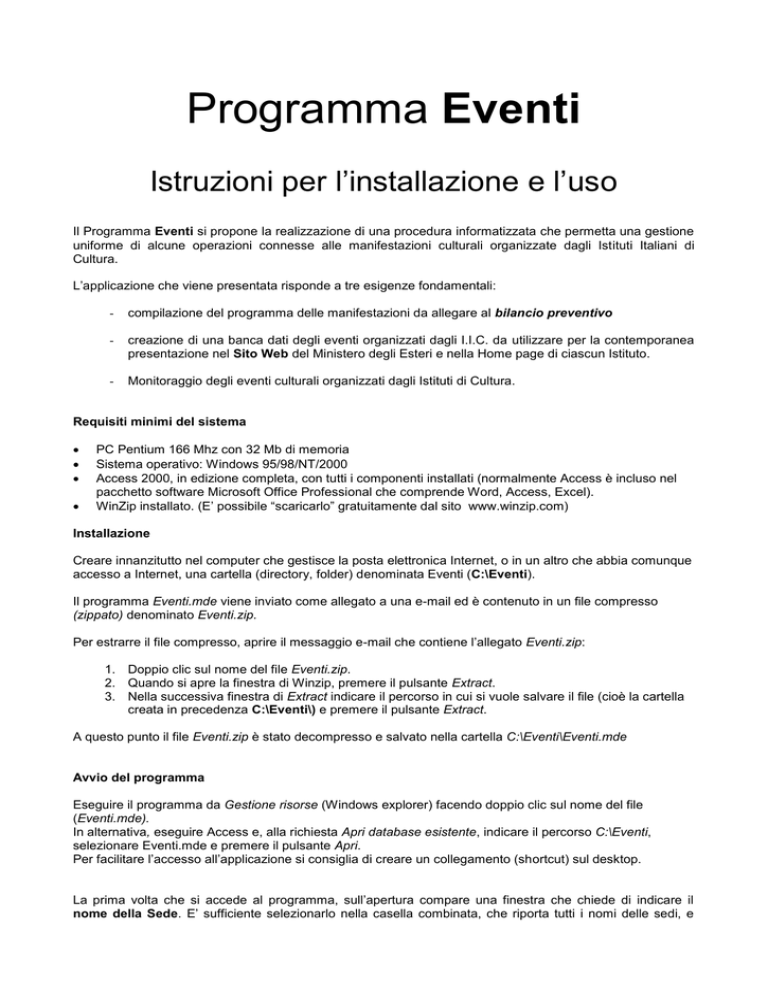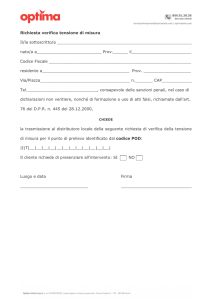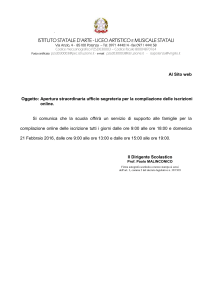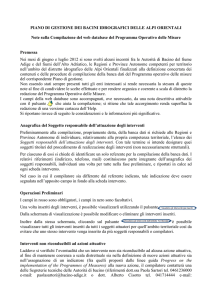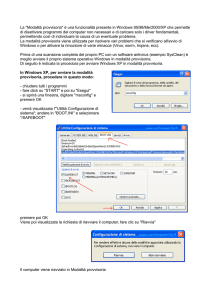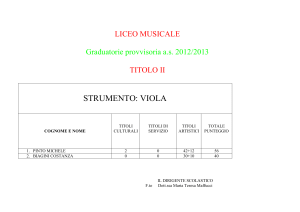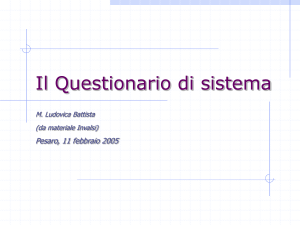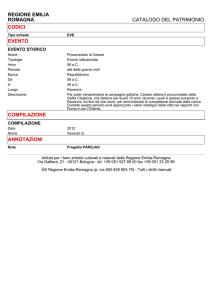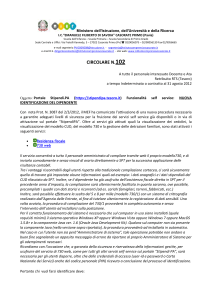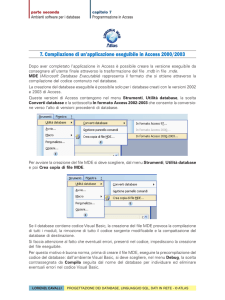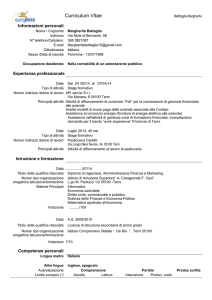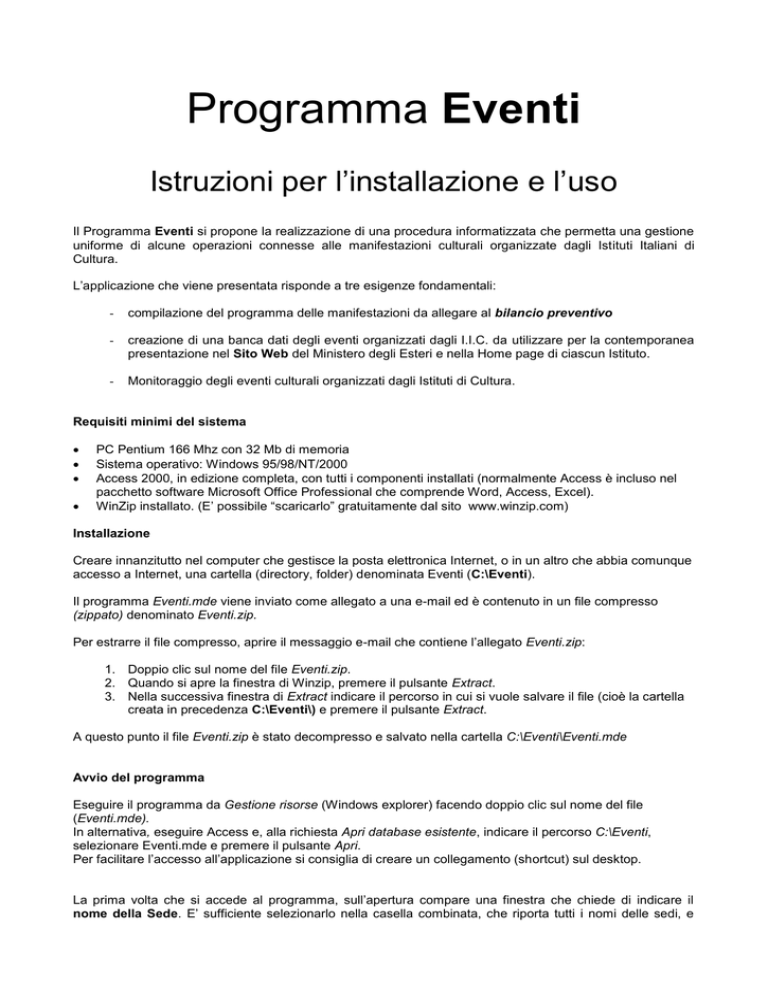
Programma Eventi
Istruzioni per l’installazione e l’uso
Il Programma Eventi si propone la realizzazione di una procedura informatizzata che permetta una gestione
uniforme di alcune operazioni connesse alle manifestazioni culturali organizzate dagli Istituti Italiani di
Cultura.
L’applicazione che viene presentata risponde a tre esigenze fondamentali:
-
compilazione del programma delle manifestazioni da allegare al bilancio preventivo
-
creazione di una banca dati degli eventi organizzati dagli I.I.C. da utilizzare per la contemporanea
presentazione nel Sito Web del Ministero degli Esteri e nella Home page di ciascun Istituto.
-
Monitoraggio degli eventi culturali organizzati dagli Istituti di Cultura.
Requisiti minimi del sistema
PC Pentium 166 Mhz con 32 Mb di memoria
Sistema operativo: Windows 95/98/NT/2000
Access 2000, in edizione completa, con tutti i componenti installati (normalmente Access è incluso nel
pacchetto software Microsoft Office Professional che comprende Word, Access, Excel).
WinZip installato. (E’ possibile “scaricarlo” gratuitamente dal sito www.winzip.com)
Installazione
Creare innanzitutto nel computer che gestisce la posta elettronica Internet, o in un altro che abbia comunque
accesso a Internet, una cartella (directory, folder) denominata Eventi (C:\Eventi).
Il programma Eventi.mde viene inviato come allegato a una e-mail ed è contenuto in un file compresso
(zippato) denominato Eventi.zip.
Per estrarre il file compresso, aprire il messaggio e-mail che contiene l’allegato Eventi.zip:
1. Doppio clic sul nome del file Eventi.zip.
2. Quando si apre la finestra di Winzip, premere il pulsante Extract.
3. Nella successiva finestra di Extract indicare il percorso in cui si vuole salvare il file (cioè la cartella
creata in precedenza C:\Eventi\) e premere il pulsante Extract.
A questo punto il file Eventi.zip è stato decompresso e salvato nella cartella C:\Eventi\Eventi.mde
Avvio del programma
Eseguire il programma da Gestione risorse (Windows explorer) facendo doppio clic sul nome del file
(Eventi.mde).
In alternativa, eseguire Access e, alla richiesta Apri database esistente, indicare il percorso C:\Eventi,
selezionare Eventi.mde e premere il pulsante Apri.
Per facilitare l’accesso all’applicazione si consiglia di creare un collegamento (shortcut) sul desktop.
La prima volta che si accede al programma, sull’apertura compare una finestra che chiede di indicare il
nome della Sede. E’ sufficiente selezionarlo nella casella combinata, che riporta tutti i nomi delle sedi, e
schiacciare il pulsante di uscita. Il programma ha così memorizzato il nome della Sede e lo ripeterà
automaticamente in ogni scheda che verrà compilata.
Maschera principale
La maschera principale, che ha per sfondo un dipinto di Pietro da Cortona ospitato ai Musei Capitolini,
contiene 6 pulsanti di opzione da cui si può accedere ad altrettante funzioni:
Scheda provvisoria
Compilazione della scheda evento che va allegata ai bilanci (preventivo e assestato).
Scheda definitiva
Compilazione della scheda definitiva dell'evento, destinata alla presentazione sul sito Web del
M.A.E.
Scheda consuntiva
Compilazione della scheda consuntiva dell'evento con nota di commento.
Stampe
Apertura del menu di stampa
Invio Dati al MAE
Viene attivata la procedura di output verso il M.A.E.
Fine anno
Archiviazione dei dati dell’anno concluso e inizializzazione del nuovo anno.
Fine lavoro
Uscita dal programma.
Scheda provvisoria
Per scheda provvisoria si intende la compilazione di un record di database che corrisponde alla descrizione
sintetica di un evento culturale che Istituto di Cultura intende organizzare per l’anno in programmazione.
L’insieme delle schede provvisorie costituirà il programma di massima delle manifestazioni culturali che
andrà allegato ai bilanci (preventivo e assestato).
Suggerimenti per la compilazione dei campi
Istituto
Anno
Settore
Titolo
Descrizione
l’evento è organizzato
questo campo è predisposto con il setup iniziale e non necessita modifica.
indicare l’anno a cui si riferisce la manifestazione. La compilazione di questo
campo è obbligatoria, diversamente il programma non permette di proseguire.
scegliere fra i settori presenti nella casella combinata. Nel caso in cui nessuno
dei settori proposti sia adeguato, digitare un nuovo nome di settore. E’ però
consigliabile, per non appesantire la ricerca, limitare il numero dei settori.
Assegnare un titolo all’evento. Campo obbligatorio.
Sottotitolo, occhiello o breve descrizione della manifestazione. La lunghezza del
campo è limitata.
scegliere l’opzione più consona, indicando se:
a) l’iniziativa dell’organizzazione è fondamentalmente dell'Istituto, o su
proposta dell’Istituto, pur con la collaborazione di altri Enti, Associazioni,
ecc.
b) gli ideatori o organizzatori della manifestazione sono esterni o l’iniziativa
appartiene ad altri
c) se l’Istituto si limita a sponsorizzare l’evento con una mera partecipazione
finanziaria
in collaborazione con
quando
dove
oneri a carico I.I.C.
Oneri a carico d’altri
Spesa totale
Nota
indicare i nominativi dei partners con cui si organizza l’evento.
selezionare il mese in cui presumibilmente si prevede di realizzare l’evento.
indicare il luogo in cui si prevede di realizzare l’evento.
indicare la spesa in Euro a carico dell’Istituto. E’ altresì possibile indicare la
spesa in lire italiane e avverrà automaticamente la trasformazione in Euro.
indicare, ove conosciuta, la spesa in Euro a carico dei partners. Qualora la
spesa sostenuta da altri non sia nota, lasciare il campo in bianco. Se possibile
quantificare la sponsorizzazione indiretta, attribuendo un valore approssimativo
alla forma di contribuzione.
indicare, ove conosciuto, il costo totale della manifestazione.
indicare tutti gli elementi ritenuti utili per una valutazione di merito dell’evento
proposto.
Nella scheda ci sono inoltre 5 pulsanti di comando:
Tabella Eventi
Aggiungi
Elimina
Annulla
Esci
Gli eventi inseriti sono visibili in formato tabellare
Si aggiunge un nuovo record, cioè una nuova scheda evento
Si cancella definitivamente il record selezionato
Si annullano le operazioni di inserimento o modifica nel record corrente
Si ritorna alla maschera principale
Scheda definitiva
La scheda definitiva non è altro che una rielaborazione della scheda provvisoria con l’aggiunta di alcuni
campi che servono a meglio definire l’evento.
La compilazione delle schede definitive e il successivo invio al Ministero (che avverrà a cadenza bimestrale)
contribuisce alla creazione di un archivio di tutte le manifestazioni culturali organizzate a cura degli Istituti
Italiani di Cultura. Tale database, oltre al valore intrinseco di banca-dati della programmazione culturale, è
destinato ad essere pubblicato sul sito Web del Ministero degli Affari Esteri.
E’ possibile richiamare le schede eventi già compilate utilizzando i pulsanti di scorrimento che si trovano
nella parte bassa della maschera.
Suggerimenti per la compilazione dei campi
Istituto
Anno
Settore
Titolo
Descrizione
in collaborazione con
luogo
data inizio
data fine
Link
priorità
campo non modificabile
campo non modificabile
è possibile modificare il settore già assegnato nella scheda provvisoria
è possibile modificare il titolo già assegnato nella scheda provvisoria
è possibile modificare la descrizione già assegnata nella scheda provvisoria.
è possibile modificare i nominativi dei partners con cui si organizza l’evento.
indicare o modificare il luogo in cui si svolge l’evento
indicare la data dell’evento o la data di inizio dello stesso. Il formato data è
(gg/mm/aaaa)
indicare la data di fine dell’evento.
digitare in questo campo la URL (Uniform Resource Locator), cioè l'indirizzo
della Home Page dell’Istituto in cui è collocata l’eventuale scheda di
presentazione della manifestazione. Per gli eventi di maggior spicco sarebbe
opportuno dedicare una pagina o un frame di presentazione.
selezionare tramite la casella combinata una delle 3 opzioni proposte: a) alta b)
media c) bassa. Per priorità si intende l’importanza attribuita all’evento ai fini
della pubblicazione sulla pagina Web del M.A.E. In base allo spazio disponibile,
o ad altre considerazioni, possono essere presentati, supponiamo, solo gli
eventi ad alta priorità invece che tutti.
Scheda consuntiva
L’unico campo che si diversifica dalle altre schede è la nota finale (considerazioni), da compilare a evento
concluso.
Stampe
Premendo il pulsante Stampe si apre una maschera che propone 4 opzioni:
Programma di massima
Programma con riepilogo spese
Programma definitivo
Programma consuntivo
permette la stampa di un report contenente gli eventi inseriti nella
scheda provvisoria
stampa un report riepilogativo degli eventi con l’indicazione dei costi.
stampa un report degli eventi memorizzati, ordinati per settore.
stampa un report degli eventi realizzati con le considerazioni finali.
Invio Dati al MAE
Viene attivata la procedura di output verso il M.A.E.
Si invia in allegato il file con il programma completo delle manifestazioni culturali organizzate da questo
Istituto di Cultura.bimestre a scelta.
Il programma completo va inviato in occasione della compilazione del bilancio preventivo o ogniqualvolta si
voglia informare il MAE di tutte le manifestazioni già realizzate.
Non c’è bisogno di allegare manualmente alcun file, perché l’operazione avviene automaticamente.
L’opzione Invio Dati al M.A.E. della maschera principale apre in modalità automatica il programma di
posta elettronica usato per default (Outlook Express, Eudora) e predispone un messaggio e-mail
indirizzato a [email protected] il cui oggetto è: Invio programma eventi (se si tratta del
programma completo) oppure Invio programma bimestrale (se si tratta del programma del
bimestre).
Il testo del messaggio preimpostato (Si invia in allegato il file con il programma ……………….) può
essere integrato, modificato e firmato.
L’operazione con cui si allega il file di database, diversamente da quanto avviene con il programma
Monitoraggio, è automatica.
L’allegato sarà denominato Eventi NomeSede.xls (se si invia l’elenco completo) oppure 1Bimestre
NomeSede.xls (se si invia l’elenco delle manifestazioni del bimestre).
Fine anno
Archiviazione dei dati dell’anno concluso e inizializzazione del nuovo anno.
Il programma genera automaticamente una tabella contenente i dati dell’anno concluso (p.es. Eventi 2000) e
mantiene i dati relativi all’anno in corso già inseriti in sede di compilazione del bilancio preventivo.
Fine lavoro
Uscita dal programma.